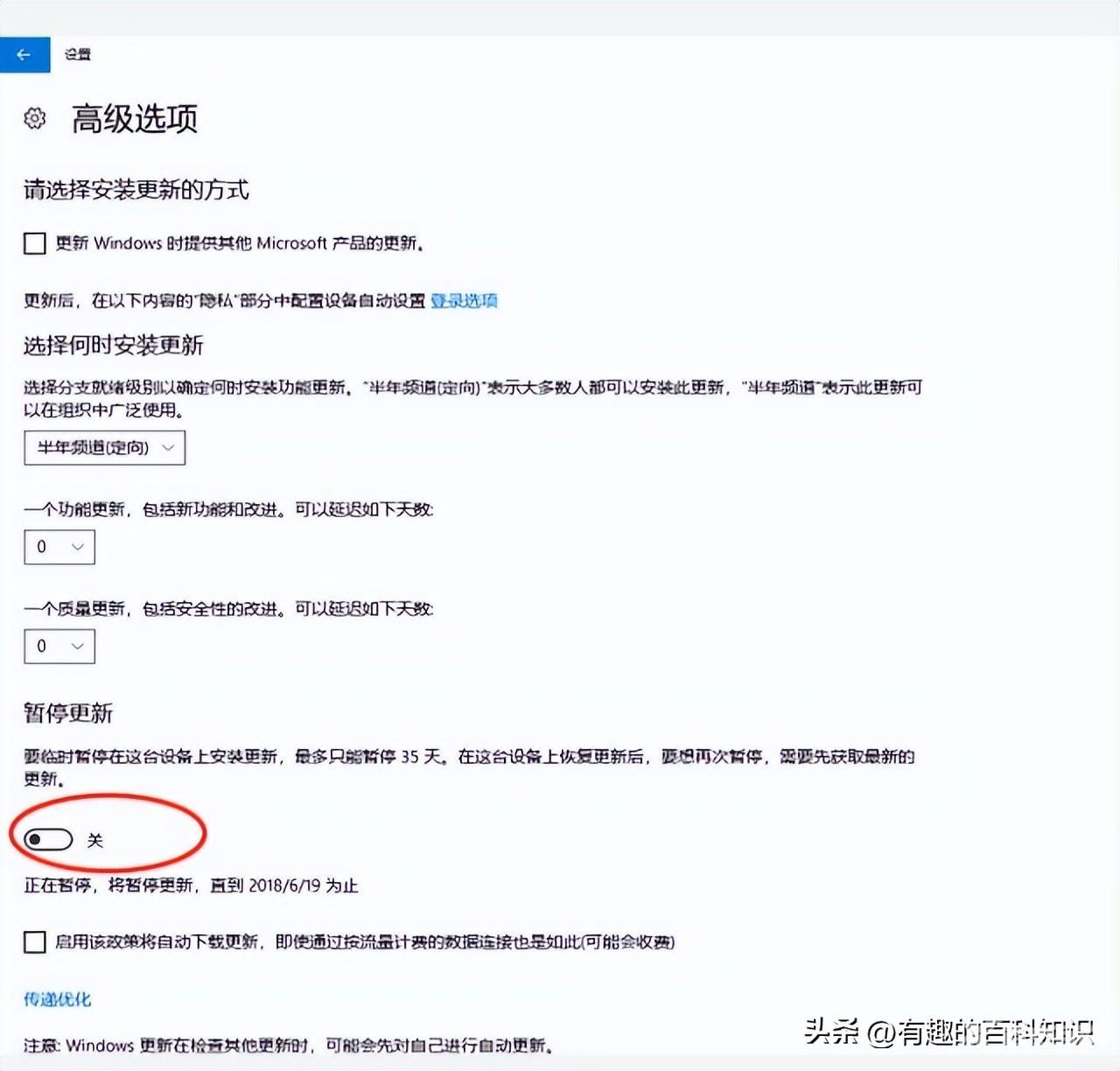一、关于Win10系统禁用Windows Updat 由于微软更新策略变更,出厂预装家庭中文版的系统是无法禁用更新功能的(预装专业版可以禁用更新功能),在联网检测到版本较低的情况下微软将强
一、关于Win10系统禁用Windows Updat
由于微软更新策略变更,出厂预装家庭中文版的系统是无法禁用更新功能的(预装专业版可以禁用更新功能),在联网检测到版本较低的情况下微软将强制推送更新通知。
二、关于Win10系统开启与更新Windows Update
开启Windows Update的方法
1、按“Win+R”组合键,进入运行界面,输入“services.msc”后按回车键,进入服务界面;
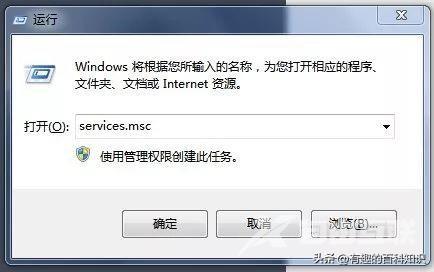
2、找到Windows Update,点击鼠标右键选中“属性”,进入“Windows Update的属性”界面,启动类型选择“自动”,服务状态选择“启动”,点击“确定”即可。
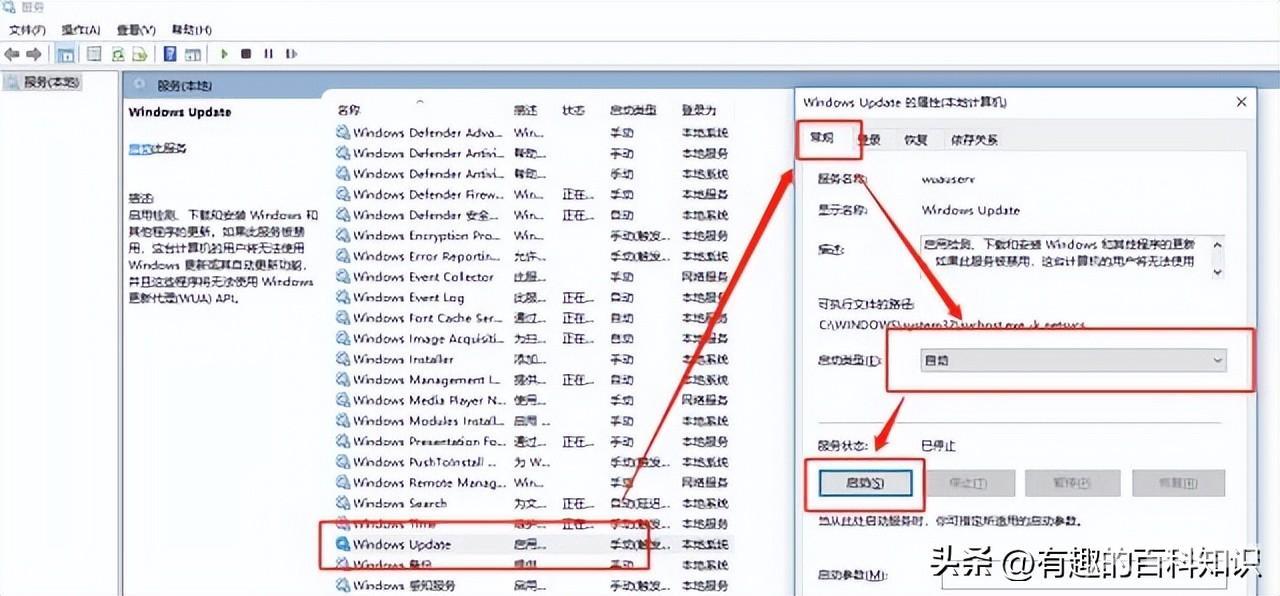
更新Windows Update的方法
1、点击“开始”-“设置”;

2、打开后,找到“更新和安全”,点击;
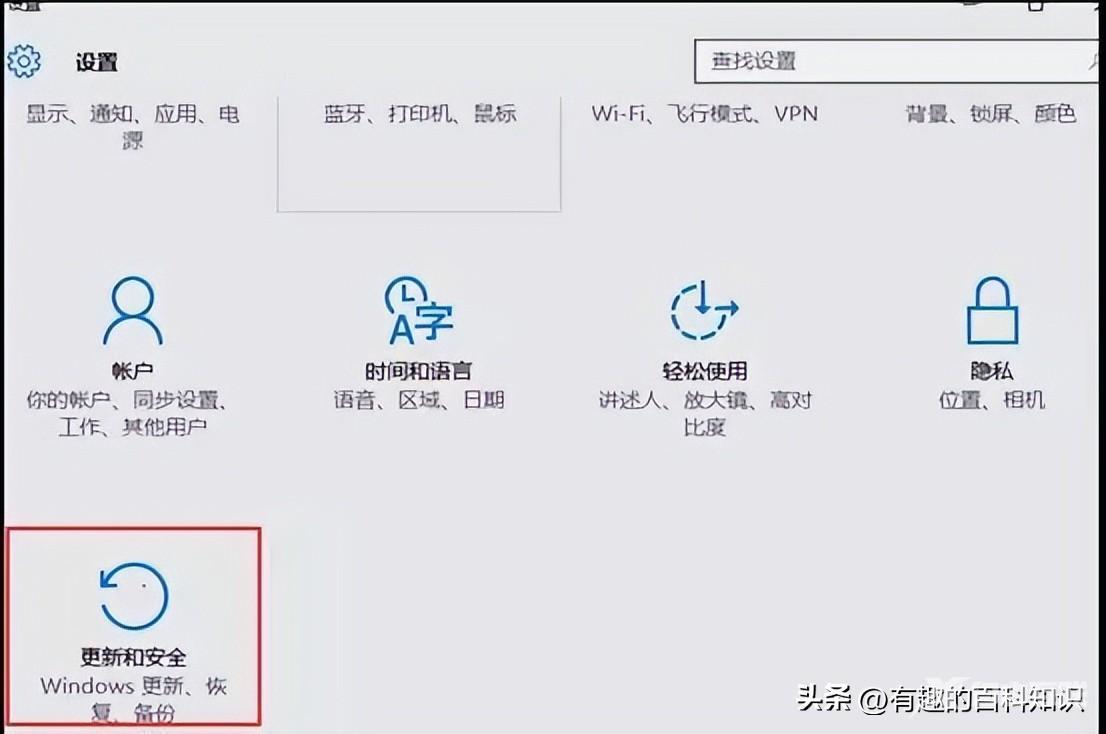
3、在左侧可看到Windows更新,右侧可看到当时更新状态;
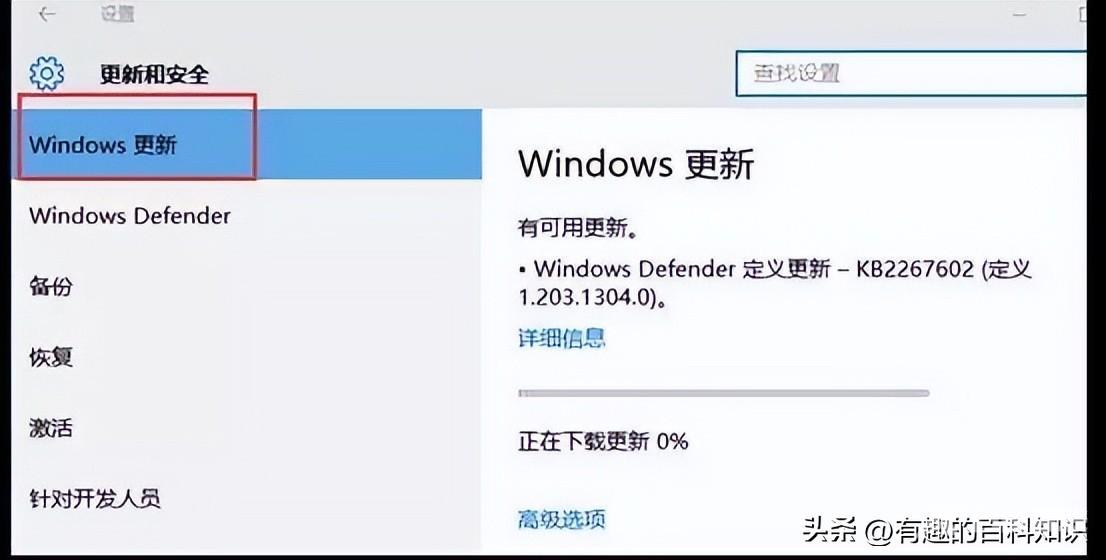
4、点开“高级选项”,可看到更新设置及更新方式。